Exportarea unui document Word în formatul PDF sau XPS este o abilitate esențială pe care ar trebui să o dobândești pentru a-ți transmite documentele în mod profesionist și sigur. Fișierele PDF sunt deosebit de utile deoarece păstrează aspectul și formatarea documentului tău, astfel încât acesta să arate exact cum ai intenționat. Aici vei afla cum să faci acest lucru pas cu pas cu succes.
Cele mai importante concluzii
- Exportul în format PDF/XPS păstrează aspectul și formatarea.
- Sunt disponibile diverse formate de fișiere pe care le poți alege.
- Exportul este un proces intuitiv și simplu.
Ghid pas cu pas
Pentru a exporta un document Word în formatul PDF sau XPS, urmează acești pași simpli:
Pașii 1: Deschide fișierul și selectează exportul Deschide mai întâi documentul Word pe care dorești să-l exporti. Pentru a începe procesul de export, dă clic pe „Fișier” în colțul stânga sus al ecranului. Acolo vei găsi opțiunea de export.
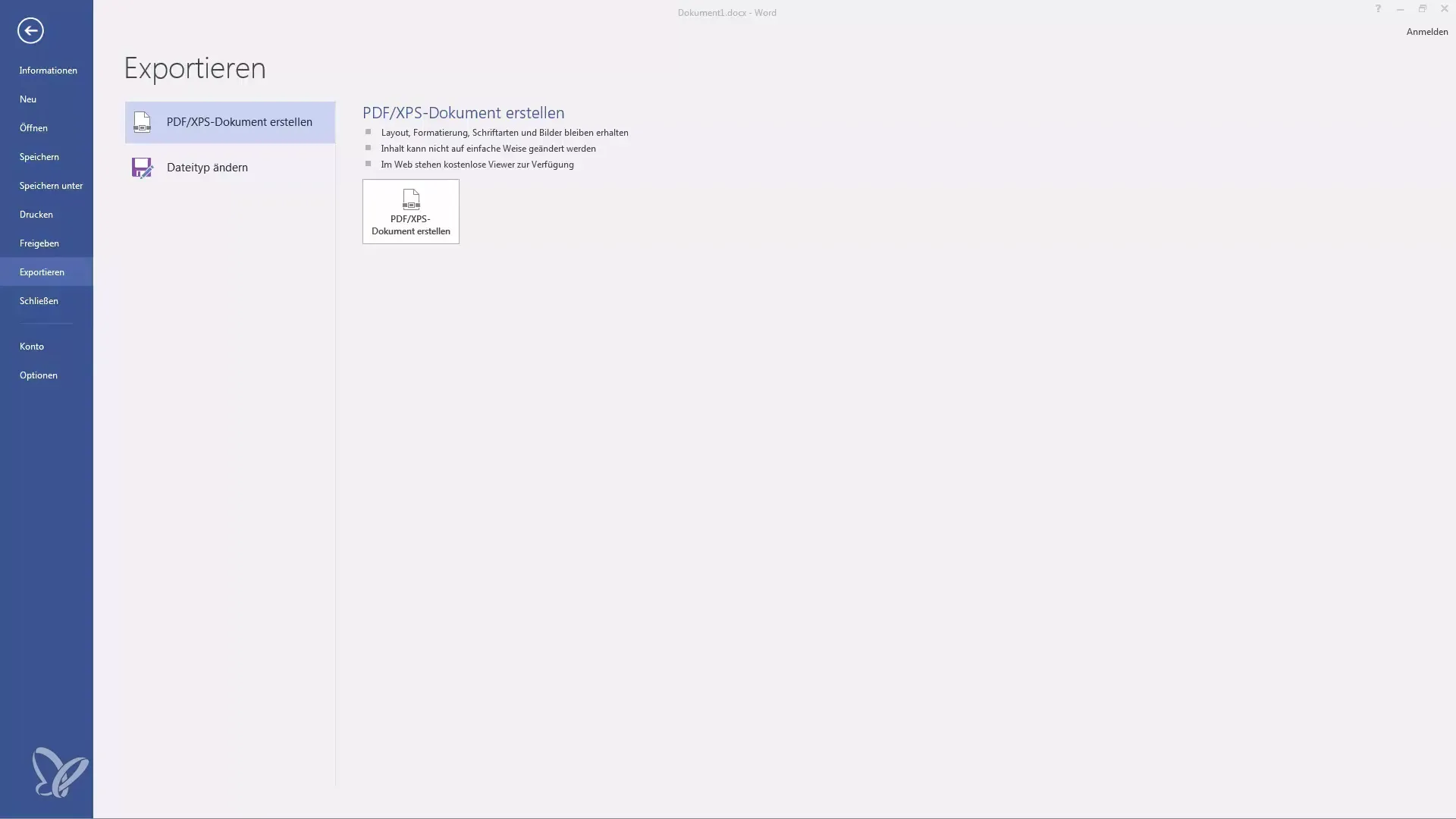
Pașii 2: Înțelegerea opțiunilor de export La exportare, poți alege în ce format de fișier dorești să-ți salvezi documentul. Word 2016 sugerează automat să-l exporti ca PDF sau XPS. Aceste formate oferă avantajul că datele incluse în ele rămân imutabile și aspectul, precum și formatarea imaginilor, rămân la fel.
Pașii 3: Selectarea formatului de fișier Ai posibilitatea să alegi din mai multe formate de fișiere. În mod implicit, se sugerează „PDF” sau „XPS”. Cu toate acestea, dacă dorești să păstrezi documentul Word original în format .docx, poți personaliza aceasta. Doar dă clic pe lista derulantă și selectează formatul dorit.
Pașii 4: Alte formate de fișiere Pe lângă formatul PDF, există posibilitatea de a converti în formate mai vechi de Word, care poartă doar extensia .doc, sau în formate de șabloane (.dotx). În plus, poți salva chiar și documentul în formatul OpenOffice, în cazul în care este necesar.
Pașii 5: Păstrarea formatațiilor Este important de menționat că, la salvarea în alte formate cum ar fi .txt sau .rtf, multe formatații pot fi pierdute. Cu toate acestea, formatațiile de bază, cum ar fi tipul de font și spațiile dintre rânduri, rămân păstrate. Prin urmare, această opțiune ar trebui luată în considerare doar dacă ești sigur că nu ai nevoie de formatații.
Pașii 6: Salvarea documentului ca pagină web O altă opțiune este să salvezi documentul ca pagină web. Cu toate acestea, aceasta nu este recomandată, deoarece Word nu este ideal pentru crearea de pagini web. Trebuie să iei în considerare această opțiune doar în cazuri excepționale.
Pașii 7: Finalizarea procesului de export După ce ai selectat opțiunea dorită, dă clic pe „Salvare sub”. În fereastra dialog care apare, vei vedea din nou opțiunile de format. Acolo selectezi opțiunea dorită și apeși „Salvează” pentru a finaliza exportul. Documentul tău este acum salvat în formatul ales și pregătit pentru utilizare.
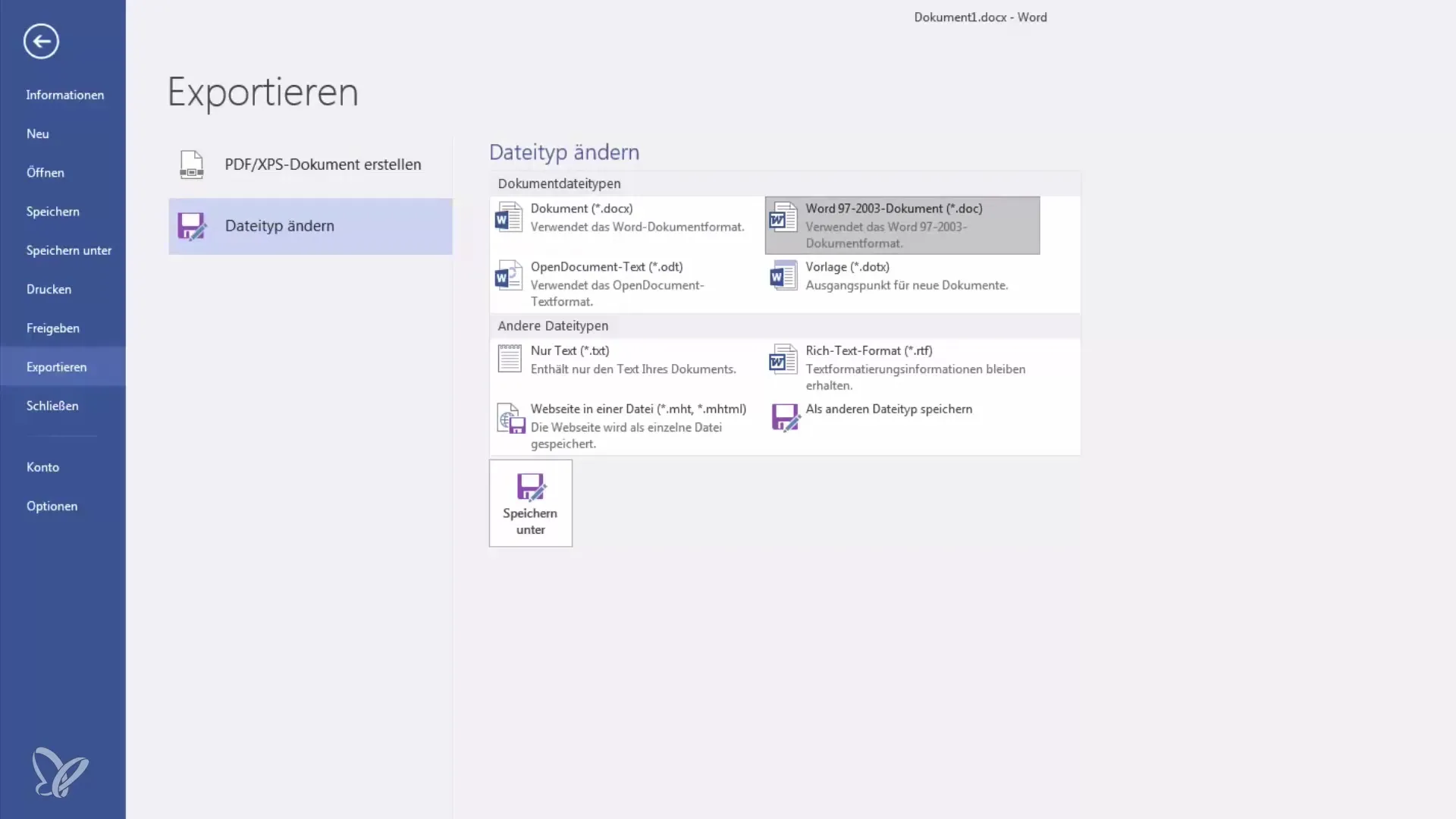
Rezumat
Exportarea unui document Word în formatul PDF sau XPS este un proces simplu și rapid, care oferă avantaje importante. Păstrezi aspectul și formatațiile documentului tău și mărești securitatea prin faptul că modificările nu mai pot fi făcute. Datorită ghidului clar pas cu pas, poți acum selecta cu ușurință formatul dorit și să-ți exporti documentul.
Întrebări frecvente
Cum pot exporta un document Word în format PDF?Fac click pe „Fișier”, apoi pe „Exportare” și selectez formatul PDF.
De ce ar trebui să-mi salvez documentul ca PDF?Fișierele PDF păstrează aspectul și formatațiile și sunt mai puțin vulnerabile la modificări.
Pot să-mi salvez documentul Word ca pagină web?Da, este posibil, dar nu este recomandat deoarece Word nu este ideal pentru crearea de pagini web.
Sunt alte formate pe care le pot alege?Da, poți alege și formate mai vechi de Word, XPS sau formate OpenOffice.
Ce se întâmplă cu formatațiile mele când export în format text?La exportul în format text, multe formatații se pierd, însă formatațiile de bază precum tipul de font și spațiile dintre rânduri rămân intacte.


